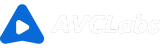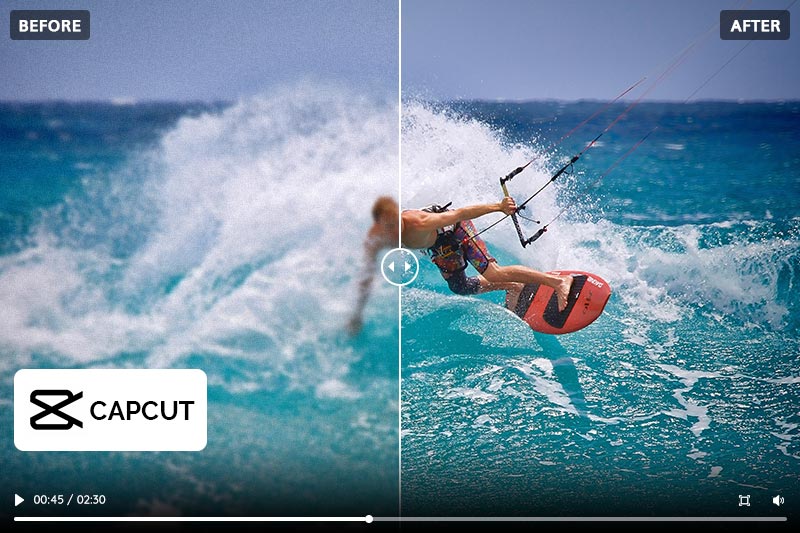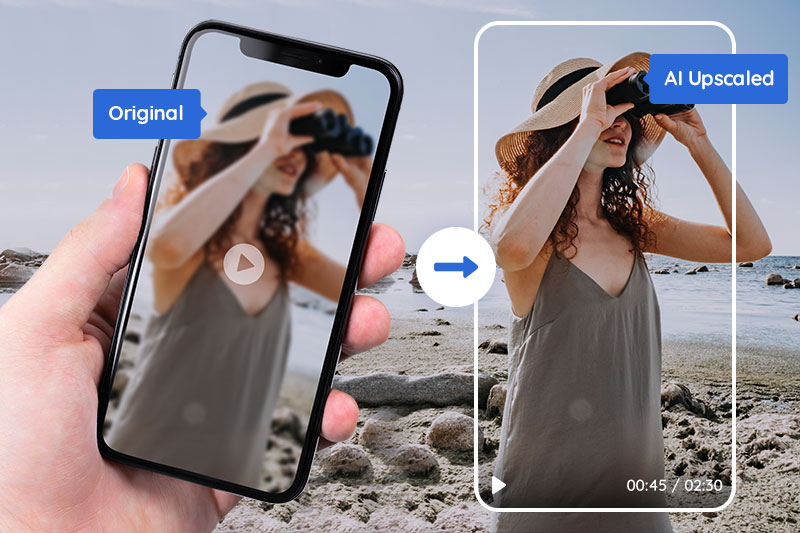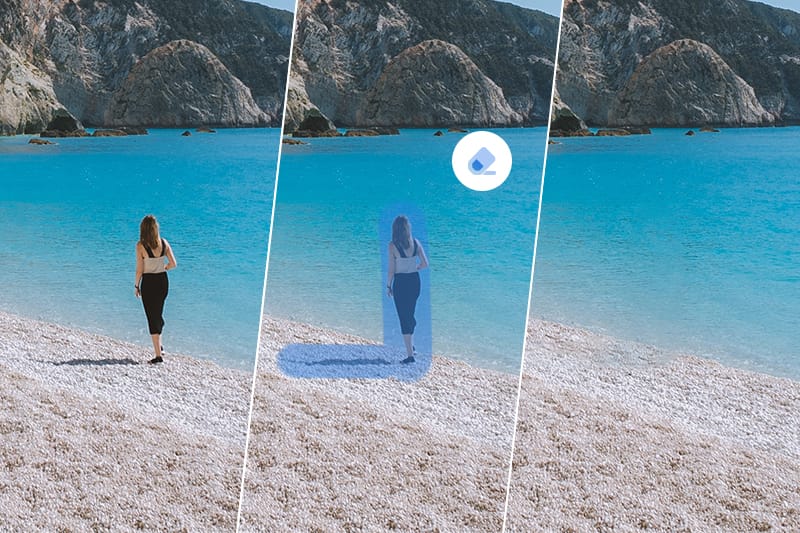Die Videoqualität auf iPhone verbessern - so geht's
„Kann man die Videoqualität auf iPhone verbessern?“
Mit der Entwicklung von Smartphone neigen viele Menschen mit ihrem iPhone zur Aufnahme von unvergesslichen Momenten im täglichen Leben. Sowohl praktisch als auch schnell ist, die wichtigen und schönen Ereignisse mit dem iPhone sofort festzuhalten und ein Video zu machen. Aufgrund verschiedener Faktoren wie falschen Einstellungen, schlechter Beleuchtung oder verwackeltem Filmmaterial kann die Videoqualität manchmal beschädigt werden, sodass die Erwartung zuschanden wird. Zum Glück gibt es viele wirksame Methode, die Videoqualität auf dem iPhone zu verbessern. In diesem Artikel vermitteln wir Ihnen 3 hauptsächliche Methoden um die Videoqualität auf iPhone zu verbessern. Darunter erstreckt sich die Weise, die Kameraeinstellungen auf iPhone erneut zu ändern, mit den Apps zu verwenden und mit Video Enhancer AI zu benutzen.

- Methode 1: Durch die Änderung von Kameraeinstellungen die Videoqualität auf iPhone verbessern
- Methode 2: Mithilfe von Top 3 Apps zur Verbesserung der Videoqualität auf iPhone
- Methode 3: Mit AVCLabs Video Enhancer AI die Videoqualität von iPhone verbessern
- FAQs: Die Videoqualität auf iPhone verbessern
- Fazit
Methode 1: Durch die Änderung von Kameraeinstellungen die Videoqualität auf iPhone verbessern
Standardmäßig nimmt die App „Kamera“ Videos mit 30 Bildern pro Sekunde (fps) auf. Abhängig von dem iPhone-Modell können Sie andere Bildraten und Einstellungen für die Videoauflösung anpassen. Um die Auflösung des Videos zu ändern, gehen Sie auf dem iPhone (iPhone 6s oder höher) zu Einstellungen > Kamera > Video aufnehmen. Hier können Sie 4K-Videos mit 24, 30 oder 60 fps aufnehmen.
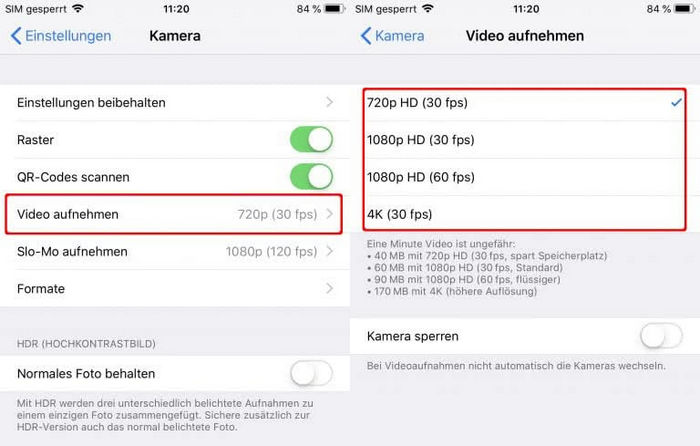
Methode 2: Mithilfe von Top 3 Apps zur Verbesserung der Videoqualität auf iPhone
Durch die Verwendung der Apps kann die Videoqualität auf iPhone verbessert werden. Wenn Sie keine Ahnung haben, welche App Sie für die Verbesserung der Videoqualität auf iPhone nutzen sollten, können Sie in den folgenden Beschreibungen der leistungsfähigen Apps zur Videobearbeitung eine beste Wahl finden.
1. CapCut
CapCut ist eine kostenlose und nützliche Videobearbeitungssoftware, die vom gleichen Entwickler wie TikTok entwickelt wurde. Es ermöglicht Benutzern, ihre Videos mit umfassenden Funktionen zu bearbeiten, darunter Filter, Effekte, Musik und Übergänge, sowie die Videoqualität durch Anpassungen von Farbe, Schärfe und anderen visuellen Elementen zu verbessern. Außerdem enthält CapCut erweiterte Bearbeitungswerkzeuge wie Schlüsselbildanimation, mit denen Benutzer komplexere und dynamischere Videos erstellen können. Wegen befreundlicher Oberfläche und der kreativen Optionen können Anfänger mit CapCut in wenigen Sekunden die Videoqualität verbessern.
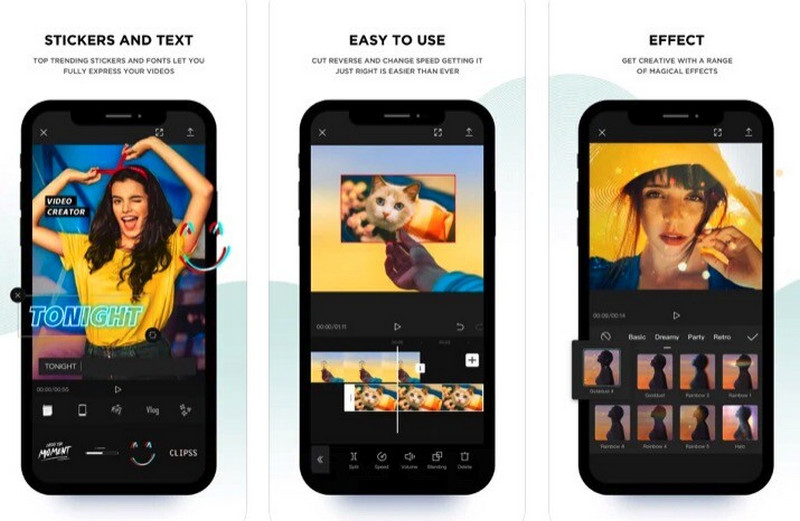
Vorteile:
- Für iOS, Android, Mac und Windows.
- Es bietet eine große Auswahl an Filtern, Effekten und Übergangseffekten, mit denen Sie Ihr Video verbessern und ansprechender machen können.
- Kostengünstig.
Nachteile:
- Nicht über professionelle Funktionen und Tools verfügen.
2. InShot
InShot ist ein populärer und perfekter Videobearbeiter für mobile Geräte. Es bietet vielseitige Werkzeuge zur Bearbeitung, mit denen Sie die kreativen Inhalte erstellen und die Videoqualität auf dem iPhone verbessern können. Zu wichtigen und leistungsstarken Funktionen von InShot gehören Schneidewerkzeuge, Geschwindigkeitskontrollfunktion, Soundeffekten, Voiceover, die Anwendung von Filter und Effekten, die Helligkeit, die Sättigung, das Hinzufügen von Text und Aufklebern und mehr. Mit der benutzerfreundlichen Oberfläche macht InShot den Bearbeitungsprozess für alle zugänglich und angenehm.
Besonders beliebt ist InShot für Social-Media-Nutzer, die auf Plattformen wie Instagram, TikTok und YouTube usw. attraktive und interessante Inhalte machen möchten. Sie können im App Store oder Google Play Store InShot herunterladen.
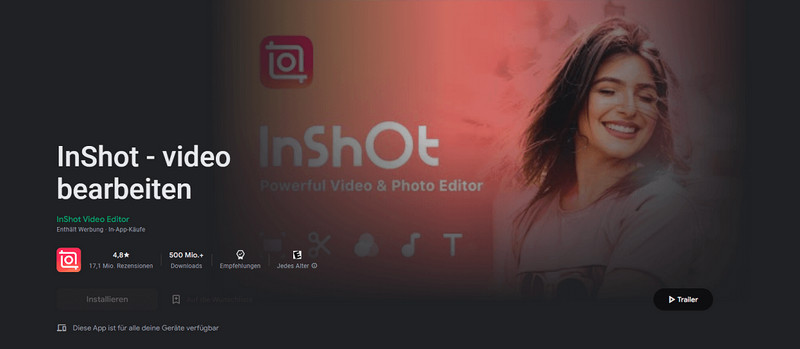
Vorteile:
- Benutzerfreundliche Oberfläche.
- Die Fotos können auch mit InShot bearbeitet werden.
- Die Videos werden in mehreren Formaten exportiert, darunter MP4, MOV und GIF, um sie einfach zu teilen.
Nachteile:
- In der kostenlosen Version gibt es Werbungen und Wasserzeichen.
- Einige erweiterte Funktionen müssen ein Abonnement erforderlich sein.
- Die Auswahl an Übergangsoptionen ist begrenzt, was die Erstellung von der komplexeren Videosequenzen schwierig macht.
3. KineMaster
KineMaster ist ein toller Videoeditor für iPhone. Mit umfangreichen Videobearbeitungsfunktionen, einschließlich Chroma-Key (grüner Bildschirm), Geschwindigkeitssteuerung (Zeitlupe und Zeitraffer), Übergangseffekte usw. können Benutzer ihre Videos mit Präzision und Kreativität bearbeiten. Der Asset Store von KineMaster bietet Videobearbeitern eine riesige Bibliothek mit lizenzfreier Musik, Soundeffekten, Aufklebern und Videovorlagen. Mit der Premium-Version von KineMaster können die Videos von Auflösungen bis zu 4K ohne Wasserzeichen unbegrenzt gespeichert werden.
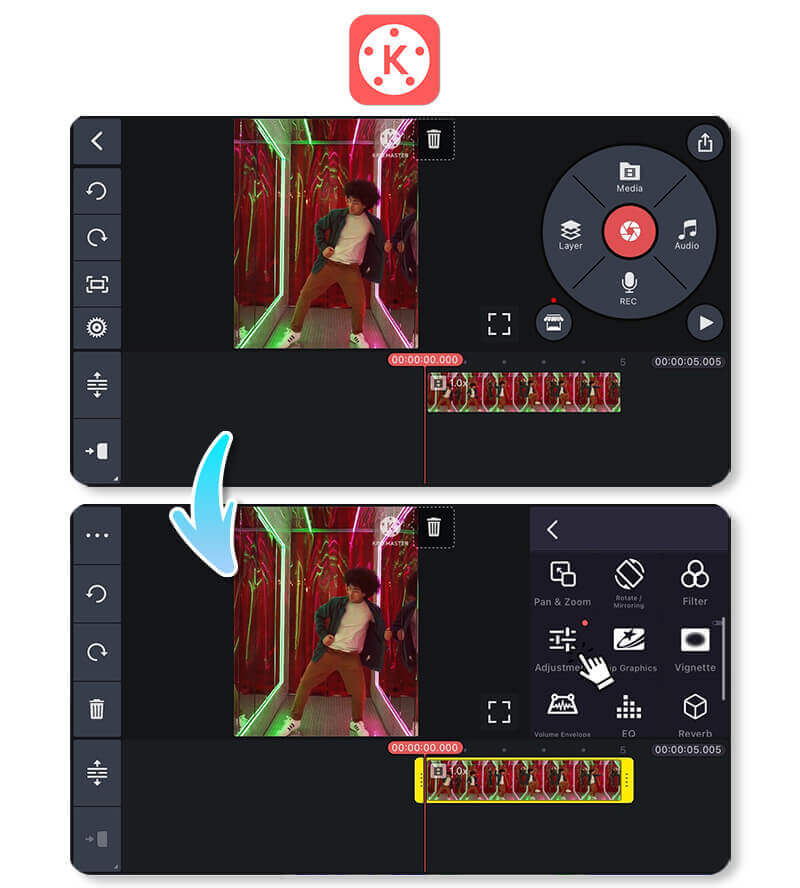
Vorteile:
- Schnelle Videobearbeitung.
- Intuitiv und einfach zu bedienen.
- Mehrere Ebenen und Spezialeffekte im Video hinzufügen, sodass die Inhalte einfach und kreativ zu erstellen sind.
Nachteile:
- Die Anzahl an erweiterten Funktionen ist eingeschränkt, z. B. Videos in höheren Auflösungen exportieren und Wasserzeichen entfernen.
- Der große Speicherplatz kann auf einigen älteren oder Low-End-Handys zu Verzögerungen und Leistungsproblemen führen.
Wenn Sie die Videoqualität auf Android verbessern möchten, können Sie die entsprechenden Inhalte im Artikel Apps zur Verbesserung der Videoqualität auf Android erfahren.
Methode 3: Mit AVCLabs Video Enhancer AI die Videoqualität von iPhone verbessern
Aufgrund der begrenzten Bildschirmgröße ist es nicht so handlich, die Videoqualität auf dem iPhone zu verbessern. Wer sich mit Videobearbeitung nicht so gut auskennt, gibt es die Einstellungen von verschiedenen Parametern bestimmt eine Herausforderung. AVCLabs Video Enhancer AI ist eine Desktop-Software, in der sich die Videoqualität mit nur wenigen Klicks verbessern lässt. Dieser Videoeditor hilft Ihnen, das Rauschen aus dem Video zu entfernen, das Video einzufärben und die Videofarben nach Ihren Wünschen anzupassen und die Videoauflösung von SD bis zu HD, sogar 4K und 8K zu erhöhen.
Hauptfunktionen Von AVCLabs Video Enhancer AI
- Videos auf iPhone mit niedriger Auflösung auf 720p/1080p/4K/8K hochskalieren.
- Die beste KI-gestützte Videoverbesserungssoftware.
- Die visuelle Qualität mit KI-Algorithmen Bild für Bild verbessern.
- Verschwommene Gesichter schärfen und Gesichtsdetails verbessern.
- Rauschen und Körnung aus dem verrauschten Filmmaterial entfernen.
- Verlustfreies MP4, MOV, MKV, AVI als Ausgabeformat unterstützen.
Hinweis: Bevor Sie AVCLabs Video Enhancer AI zur Verbesserung der Videoqualität verwenden, stellen Sie sicher, dass Ihre Computerkonfiguration alle System- und Hardwareanforderungen für ein optimales Anzeige- und Verarbeitungserlebnis erfüllt.
Schritt 1: Videos mit geringer Qualität von Ihrem iPhone hinzufügen
Laden Sie AVCLabs Video Enhancer AI herunter und installieren Sie es. Öffnen Sie AVCLabs und klicken Sie auf die Schaltfläche „Durchsuchen“ oder ziehen Sie es per Drag & Drop, um Ihr Video vom iPhone zu importieren.
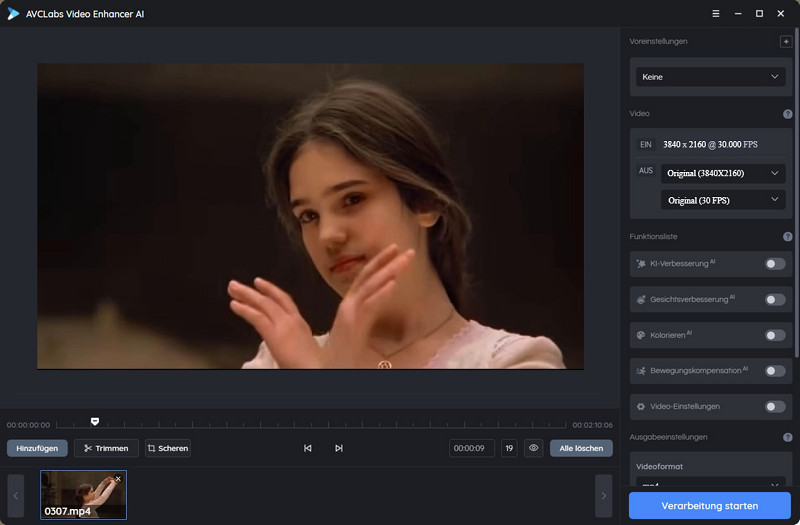
Schritt 2: Die Auflösung festlegen
Zuerst können Sie auf dem Abschnitt „Voreinstellungen“ eine Option zur Verbesserung der Videoqualität wählen.
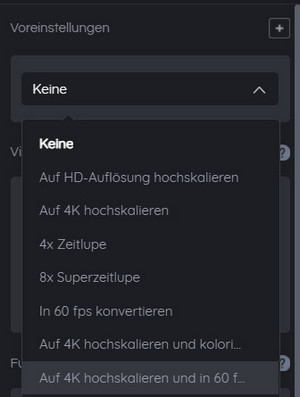
1. KI-Funktion einrichten: Nach der Voreinstellung können Sie in der „KI-Verbesserung“ das KI-Modell wählen, um das gehobene Modell zu ändern. Aktievieren Sie die Option „Gesichtsverbesserung“ und die Gesichtsdetails aus Video mit geringer Qualität schärfen.
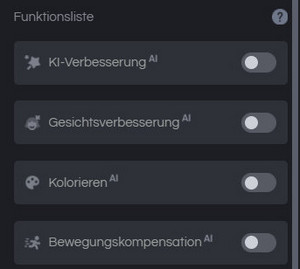
2. Video einstellen: In diesem Teil können Sie die Helligkeit, Sättigungsfähigkeit und den Kontrast des Videos anpassen, um die Videoqualität zu verbessern.
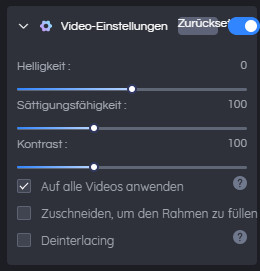
3. Ausgabeeinstellungen anpassen: Unter „Ausgebeeinstellungen“ können Sie die Parameter wie Videoformat, Encoder, Bitrate und Audio-Einstellungen genau anpassen, um die Videoqualität von SD bis zu HD, 4K und 8K zu verbessern.
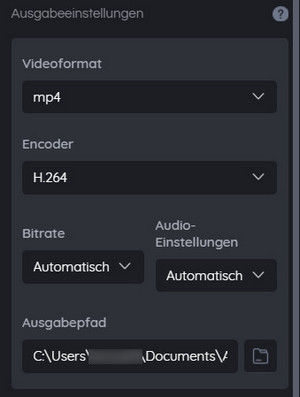
Schritt 3: Die Videoqualität auf iPhone verbessern
Nach den genauen Einstellungen klicken Sie einfach auf „Wiedergabe“, um das verbesserte Video zu überprüfen und sicherzustellen. Andernfalls konfigurieren Sie die Einstellungen bitte neu. Klicken Sie abschließend auf „Verarbeitung starten“, um die Verbesserung der Videoqualität zu starten.
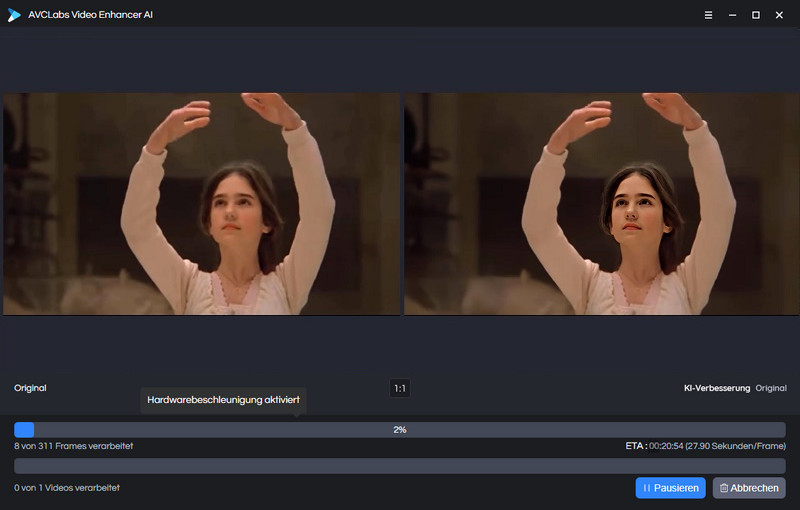
Ausführliche Informationen von Einstellungen können Sie Tutorial von AVCLabs Video Enhancer AI erfahren.
FAQs: Die Videoqualität auf iPhone verbessern
F: Kann das Video mit niedriger Qualität auf iPhone verbessert werden?
A: Ja, Sie können das Video mit niedriger Qualität auf dem iPhone durch die Videobearbeitungsapps wie CapCut verbessern. Das Video ist mithilfe von Programmen zu optimieren, ihre Klarheit und Qualität zu verbessern. Hier gibt es noch eine einfachste Methode, die Videos mit einigen KI-basierten Video Enhancer wie AVCLabs Video Enhancer AI zu verbessern. Oder Sie könnten den Fokus auf dem iPhone für ein scharfes Foto anpassen. Ein Stativ oder ein Stabilisator bringt auch der Aufnahme die Stabilität.
F: Wie wird das Video mit 4K auf dem iPhone bekommen?
A: Um 4K-Videos mit Ihrem iPhone aufzunehmen, benötigen Sie ein iPhone-Modell, das 4K-Aufnahmen unterstützt, z. B. ein iPhone 6s oder neuer. Gehen Sie zu Einstellungen > Kamera > Video aufnehmen und finden die gewünschte Option von Auflösung, einschließlich 4K mit 30 Bildern pro Sekunde (fps) oder 4K mit 60 Bildern pro Sekunde (fps).
Das Video mit hoher Qualität belegt mehr Speicherplatz auf dem iPhone. Stellen Sie daher vor der Aufnahme sicher, Ihr iPhone ausreichenden Speicherplatz zu besitzen.
Darüber hinaus lassen sich die Videos mit AVCLabs Video Enhancer AI von niedriger Auflösung bis zu 4K verbessern.
F: Mit welchen Einstellungen kann die beste Videoqualität auf dem iPhone erfahren werden?
A: Die Antwort auf diese Frage hängt sicherlich von Ihren individuellen Wünschen und Zwecken ab. Mit Automatikmodus kann das Video mit höher Qualität schon bekommen. Wenn Sie die Einstellungen anpassen möchten, können Sie verschiedene Auflösungen, Bildraten und Belichtungsstufen einstellen, um die besseren Ergebnisse zu erhalten.
F: Warum wird die Videoqualität auf dem iPhone schlecht?
A: Die Ursachen dafür können vielfältig sein, dass die Videoqualität auf dem iPhone schlecht ist. Eine häufigste Ursache ist die schlechte Bedingung von Licht, die zu dunklem Video führen kann. Eine weitere Ursache kann der falsche Fokus wegen Verwacklungen oder Bewegungen der Kamera sein, deswegen die Videos verschwommen werden. In einigen Fällen könnte das Problem mit der Linse oder Sensor der Kamera Ihres iPhones zusammenhängen. Um die Videoqualität zu verbessern, können Sie in gut beleuchteten Bereichen aufnehmen. Ein Stativ oder ein Stabilisator ist auch hilfreich. Wahlweise wechseln Sie ein neueres iPhone-Modell mit einer besseren Kamera.
F: Sollte HDR auf dem iPhone ausgeschaltet werden?
A: Die Antwort auf diese Frage hängt sicherlich von Ihren persönlichen Vorlieben und Zwecken ab. HDR (High Dynamic Range) liefert perfekte Aufnahmen auch in Situation mit hoher Kontrastwirkung. Damit kommen die Details bei den Spitzlicht- und den Schattenbereichen des Fotos besser zur Geltung. Falls Ihr Video mit HDR unnatürlich erscheinen lässt, könnten Sie „Smart HDR“ deaktivieren.
Fazit
Wenn Sie die verfügbaren Einstellungen auf dem iPhone in Kenntnis setzen, können Sie direkt die ausführlichen Einstellungen der Kamera anpassen, wie z. B. Weißabgleich, Fokus, Auflösung und Bildrate. Dadurch kann die Videoqualität handlich optimiert werden. Außerdem kann mit leistungsstarken Apps und Softwares die Verbesserung der Videoqualität auf iPhone erledigen. AVCLabs Video Enhancer AI als eine hervorragende Software mit KI kann die Videoqualität auf iPhone erheblich verbessern. Mit nur wenigen Klicks lassen dunkle oder verschwommene Videos sofort klar und lebendig automatisch zu machen. Probieren Sie es jetzt aus, um die Videoqualität auf iPhone wirkungsvoll zu verbessern.